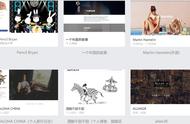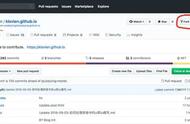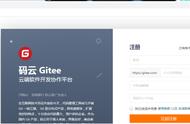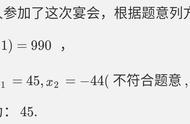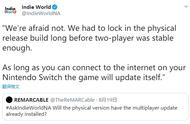站点管理器
在编辑区看到网页变成了手机的竖屏页面,上面的标签也也出现了三个页面的名称,下面就开始设计这三个页面。
二、建立首页由四部分组成,由上到下依次是:标题、导航条、图片、页脚。
A、标题
单击“插入—文本”的命令,在页面上用鼠标拖动,产生一个文本框,双击这个文化,在其中输入文字,然后在“格式”标签页中设置字体类型、大小、颜色、排列方式等。
B、导航条
单击”插入—导航—导航栏”,在页面上拖动,生成一个导航栏,双击导航栏,打开设置对话框,单击“条目”右侧的按钮,进入导航栏对话框,在“名称”列表中选中一个选项,单击右侧的“编辑”按钮,可以设置文本名称、连接页面等参数。

导航栏对话框
单击“添加”按钮,可以新增项目,同时可以单击“向下移动”和“向上移动”按钮,调整条目的顺序。
C、图片
单击“插入—图像—从图像文件”命令,在网页上拖动,从本机中选择一个图片插入,可以拖动调整图片的大小位置。
D、页脚
单击“插入—页脚”命令,在页面上拖动,插入页脚,双击页脚打开编辑窗口,单击“条目”右侧的按钮,打开“常规”设置框,单击“添加”按钮,增加页脚中包含的内容,在打开的窗口中输入文本、指定图标、设置好连接的页面,重复以上操作,添加多个页脚内容。返回页脚设置对话框,在“图标位置”下拉列表中选择图标的显示方式,同时将标题中的Footer删除。

页脚编辑窗口
三、建立新闻资讯页有页眉、页脚、新闻列表3部分组成。页脚与前面首页中的相同,直接复制粘贴到当前页即可。
A、页眉
单击“插入—标题”命令,在页面中拖动,生成一个页眉,它会自动处于页面顶部,双击页眉,打开设置对话框,在“左键按钮”中,将文本改为“首页”,URL指向index,将“右键按钮”中的文本改为“关于我们”,URL指向about,将“杂项”中的标题改为“新闻资讯”。

页眉对话框
B、新闻列表
单击“插入—列表视图”,在网页中插入一个列表,双击它,打开设置对话框,在“名称”列表中选中一个条目,单击“编辑”按钮设置文本、图像、连接页面等参数,单击“添加”按钮,可以添加新的条目。